크롬을 자주 사용하는 이유중에 하나는 크롬 웹스토어 앱도 있을 겁니다. 크롬 웹스토어에서는 다양한 앱을 무료로 제공하고 있기 때문에 좋은 기능을 손쉽게 사용할 수 있습니다. 처음 이용하면 조금 헷갈릴 수 있기 때문에, 크롬 웹스토어 앱 설치 및 삭제하는 방법에 대해 알아보겠습니다.
크롬 웹스토어 앱 설치하는 방법
크롬 웹스토어 앱 설치 및 삭제하는 방법을 포스팅하기 위해 에버노트라는 노트 앱을 예로 들어보겠습니다. 구글에서 "크롬 웹스토어"를 검색하면 손쉽게 접속할 수 있습니다.
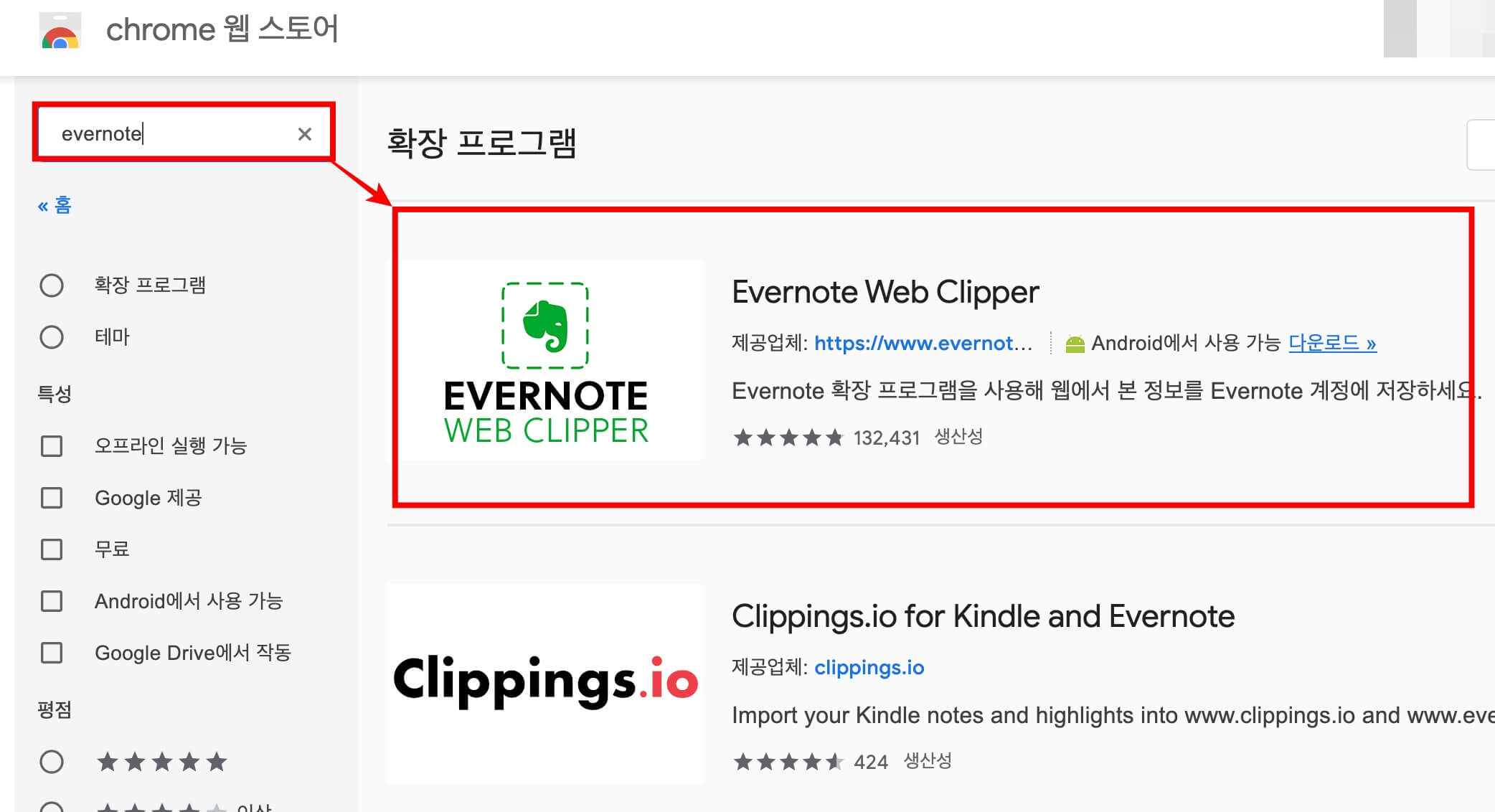
크롬 웹스토어를 실행한 후, 내가 원하는 앱을 좌측 상단에 있는 검색창에서 검색합니다. 에버노트를 검색하면 오른쪽 사진과 같이 검색결과를 확인할 수 있습니다. 목록에 있는 것 중에서 원하는 앱을 클릭합니다.
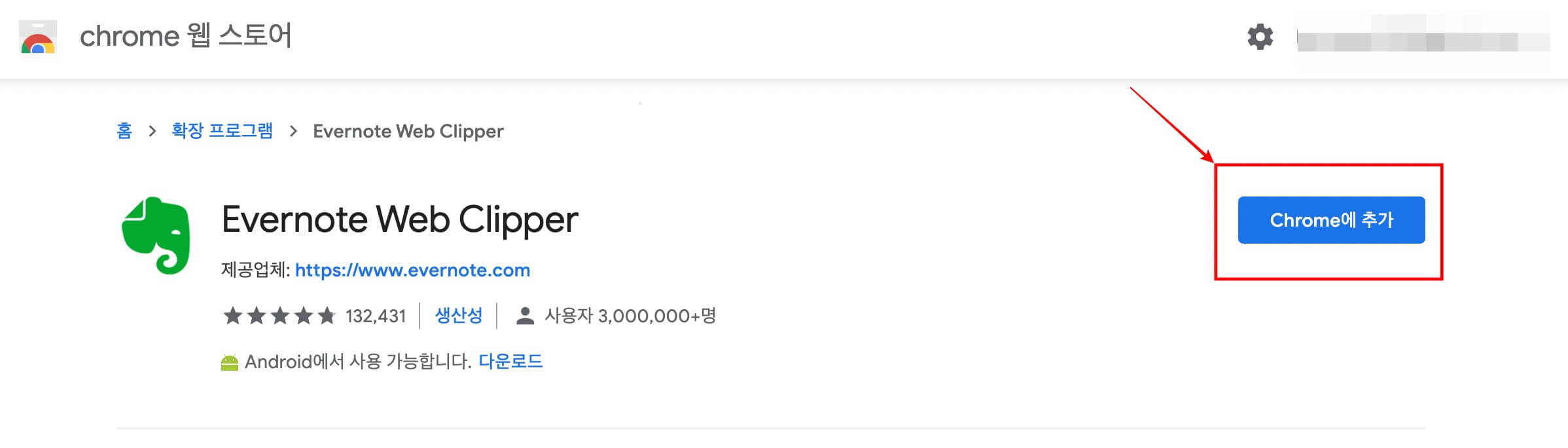
사실 설치보다는 확장 프로그램을 크롬에 추가한다는 느낌입니다. 설치할 앱을 한 번 더 확인하고, 오른쪽에 있는 "Chome에 추가"를 클릭합니다. 그러면 " ~앱을 추가하시겠습니까"라는 안내가 나오는데, 확장 프로그램에 추가 버튼을 클릭합니다. 그러면 앱을 소개하는 간단한 페이지로 이동하면서 확장이 완료됩니다.
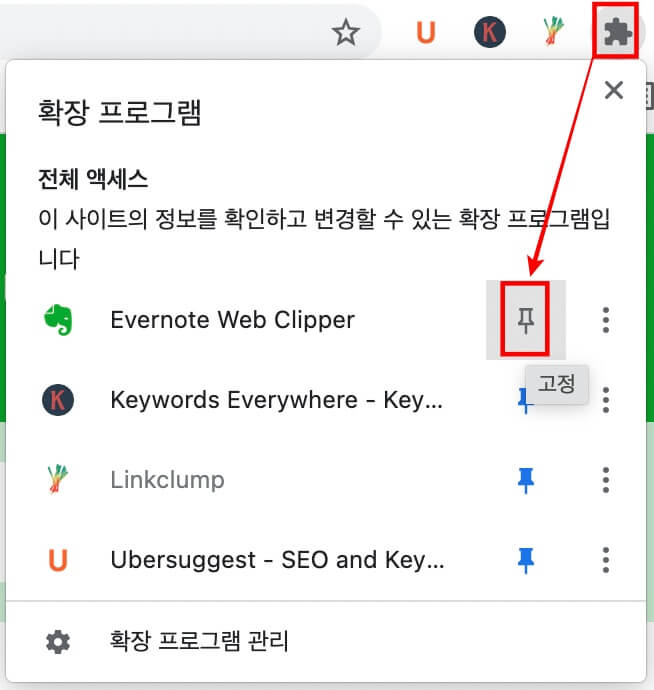
그런데 위와 같이 크롬에 바로가기가 등록되어 있지 않는 것을 확인할 수 있습니다. 크롬 웹스토어로 앱을 설치해도 바로가기 추가를 해줘야 합니다. 오른쪽에 조각 아이콘을 클릭하면 현재 내가 설치한 크롬 앱을 확인할 수 있습니다. 오른쪽에 핀 아이콘을 클릭해서 고정을 클릭하면 바로가기에 추가해서 크롬 웹 상에서 바로 클릭할 수 있습니다.
크롬 웹스토어 앱 삭제하기
크롬 웹스토어에는 우리가 모르는 다양한 기능의 앱을 찾을 수 있습니다. 그런데 너무 많은 앱들을 설치하다보면 관리가 잘 되지 않고, 또 실제로 자주 사용하지 않는 앱이 공간을 차지하는 경우도 있습니다. 그럴 때는 삭제해주면 됩니다.
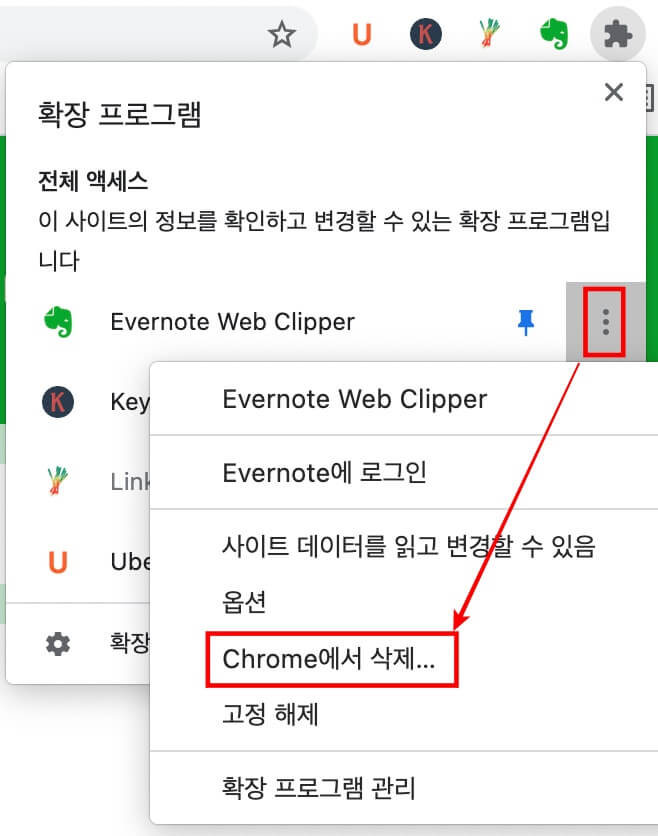
마찬가지로 조각 아이콘을 클릭하고, 해당 앱 오른쪽에 있는 점 3개 아이콘을 클릭합니다. 그러면 다양한 메뉴가 보이는데, 여기서 "Chrome에서 삭제"를 클릭합니다. 그러면 추가한 크롬 확장 앱을 삭제할 수 있습니다. 물론 다시 설치해도 됩니다.
크롬 웹스토어 앱 설치 및 삭제하는 방법에 대해서 알아보았습니다. 크롬을 사용하면 손쉽게 이러한 앱을 추가 또는 삭제할 수 있기 때문에, 저 역시 크롬을 사용하는 편입니다. 브라우저별로 장단점이 있겠지만, 개인적으로 웹스토어 및 편의성이 좋아서 크롬을 추천합니다.



댓글